Questions fréquentes
Votre réponse se trouve certainement ci-dessous !
Si ce n'est pas le cas, envoyez-nous un email via l'adresse située en bas de la page.
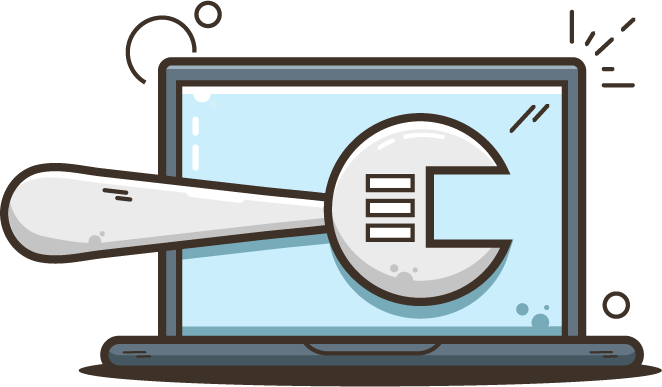
Votre réponse se trouve certainement ci-dessous !
Si ce n'est pas le cas, envoyez-nous un email via l'adresse située en bas de la page.
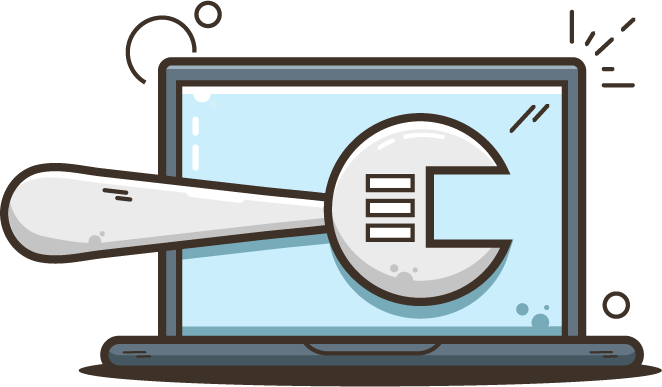
Pour s'inscrire sur Ortholiste, rien de plus simple !
Une fois sur la page d'accueil du site, il suffit de cliquer sur "Inscription", en haut à droite.
Si vous rencontrez des difficultés à vous inscrire, vérifiez bien que vous n'avez pas déjà un compte chez nous. Si ce n'est pas le cas, envoyez-nous un email via l'adresse située en bas de la page.
Pour finaliser votre inscription et vous abonner, vous devez renseigner les informations de votre carte bancaire. En confirmant votre abonnement, vous autorisez Ortholiste à débiter votre carte pour ce paiement et les paiements futurs conformément aux conditions générales de vente.
Une adresse e-mail ne peut pas être utilisée pour créer plusieurs comptes Ortholiste. Si cette adresse e-mail vous appartient, vous disposez déjà d'un compte Ortholiste : suivez les instructions de récupération de compte de la section "Comment réinitialiser un mot de passe perdu ou oublié ?"
Si vous êtes un futur abonné, on vous souhaite (presque) la bienvenue parmi nous.
Pour que le parrainage soit validé, assurez-vous de souscrire un abonnement en utilisant le lien de parrainage de votre parrain.
Vous pourrez à votre tour devenir ambassadeur et profiter des avantages du programme de parrainage.
▶️ Vidéo : Programme de parrainage Ortholiste
https://youtu.be/r_xJJjat920
Instructions et conditions de l'offre Parrainage
Un identifiant vous est attribué lors de votre inscription. Il est affiché dans votre Espace Personnel dans la rubrique Profil sous votre nom.
Vous pouvez voir et gérer les données associées à votre compte Ortholiste dans l'onglet profil de votre espace professionnel.
Cliquez sur « mot de passe oublié » depuis l’écran de connexion. Puis, cliquez sur le lien qui vous a été transmis dans l’email.
Vous pouvez télécharger vos factures depuis votre espace pro, dans le menu latéral gauche, à l'onglet "Factures". Elles sont consultables et téléchargeables en PDF.
Si votre carte bancaire a expiré ou que vous souhaitez mettre à jour vos informations de paiement nous vous invitons à nous contacter via le support de l’application en sélectionnant l’item “Problème lié à mon abonnement”. Vous pouvez également nous contacter par e-mail via l'adresse située en bas de la page.
L'abonnement est sans engagement. Il est renouvelé chaque mois jusqu’à ce qu'il soit résilié. Si vous vous abonnez le 01/01, le prélèvement suivant sera effectué le 01/02. Il n’est pas possible de modifier la date de prélèvement de vos factures.
Si vous êtes un futur abonné, on vous souhaite (presque) la bienvenue parmi nous.
Pour que le parrainage soit validé, assurez-vous de souscrire un abonnement en utilisant le lien de parrainage de votre parrain.
Vous pourrez à votre tour devenir ambassadeur et profiter des avantages du programme de parrainage.
▶️ Vidéo : Programme de parrainage Ortholiste
https://youtu.be/r_xJJjat920
Instructions et conditions de l'offre Parrainage
Pour supprimer votre compte, connectez-vous sur Ortholiste, cliquez sur "Profil" puis allez dans l'onglet "Mon abonnement". Lorsque vous supprimez votre compte, votre abonnement Ortholiste est résilié et toutes les données associées sont supprimées. Attention cette action est irréversible.
Tous les membres d’un cabinet de groupe dès lors que celui-ci compte au moins deux membres, bénéficient d’une réduction permanente de - 20% sur leur abonnement.
Cette réduction s’applique dès le mois suivant à l’ensemble des membres du cabinet de groupe. Pour bénéficier de cette offre, contactez-nous sur contact@ortholiste.com dès que votre cabinet est complet.
Pour les cabinets avec plusieurs praticiens, il est nécessaire d’avoir autant de comptes et d’abonnements que de praticiens souhaitant accéder à la liste d’attente, et cela, pour plusieurs raisons :
Premièrement, afin de maintenir le libre choix du patient notamment pour les inscrits qui ne souhaiteraient pas voir leurs données partagées avec tous les membres du cabinet. (Il s’agit ici d’une contrainte légale liée au RGPD.)
Deuxièmement, un patient identifiera toujours un praticien par son nom et son prénom.
Même si celui-ci vient à être inscrit sur la liste d’attente partagée de votre cabinet, vous aurez toujours un praticien référent pour votre patient. L’information sera disponible sur votre plateforme et cela permettra donc à vos collaborateurs-trices de mieux comprendre et prendre en charge un futur patient.
La création d’un cabinet de groupe s’effectue depuis votre profil Ortholiste, après votre inscription. Les praticiens souhaitant rejoindre un cabinet de groupe déjà créé peuvent le faire à l’inscription ou depuis la plateforme dans l’onglet profil en renseignant une clé communiquée par un praticien déjà inscrit sur Ortholiste.
Le référent du cabinet de groupe est à l’origine de sa création. Ce statut lui est attribué par défaut dès lors qu’il procède à la création du cabinet.
C’est lui qui accepte ou refuse les nouvelles connexions au cabinet.
Il ne peut pas révoquer les accès d’un praticien à la liste d’attente commune.
En tant que référent du cabinet de groupe, vous êtes à l’origine de sa création.
Avant de pouvoir supprimer votre compte, vous devez désigner un nouveau référent qui doit déjà être connecté au cabinet. Vous devez nous communiquer son nom, prénom et identifiant par e-mail afin que nous puissions lui attribuer ce nouveau statut. Cette opération est effectuée sous 3 à 5 jours ouvrés.
Pour apparaître dans le moteur de recherche, votre profil doit être complété avec les informations nécessaires au bon fonctionnement de la plateforme. Ces informations sont signalées par des drapeaux rouges dans la rubrique mes informations de votre profil.
Ces données sont entre autres utilisées dans les critères de recherche pour que vos patients vous trouvent facilement sur Ortholiste.
Un patient à jour est identifiable grâce à une pastille verte. Cela signifie qu'il a répondu dans le délai qui lui est accordé par le praticien au mail ou SMS afin de maintenir son inscription sur la liste d'attente.
Un patient en rappel est identifiable grâce à une pastille orange. Cela signifie qu'il a reçu un mail ou SMS afin de maintenir son inscription sur la liste d'attente, mais qu'il n'y a pas encore répondu.
Un patient en relance est identifiable grâce à une pastille rouge. Cela signifie qu'il a reçu un deuxième mail ou SMS afin de maintenir son inscription sur la liste d'attente, mais qu'il n'y a pas encore répondu. Il s'agit de la dernière étape avant l'archivage automatique du patient.
Un patient fantôme est un patient inscrit sur la liste d’attente archivée d’un praticien. Il s’agit d’un patient qui aura initialement validé son inscription sur la liste d’attente ; Mais qui n’aura répondu à aucune notification de mise à jour de son inscription via email ou SMS. Il apparaitra dans la liste archivée et sera identifié comme patient « fantôme ».
Vous pouvez choisir de ne pas afficher votre profil praticien sur Ortholiste et/ou sur les moteurs de recherche (Google, Yahoo, Bing…) pour différentes raisons comme une interruption temporaire de votre activité professionnelle ou une volonté de limiter le nombre d'inscrits sur votre liste d'attente.
Pour suspendre totalement l’inscription patient vous devez cocher les deux cases de la section visibilité de mon profil praticien.
Vos patients bénéficieront toujours des fonctionnalités de mises à jour automatique via les rappels sms et emails.
Si vous faites partie d’un cabinet de groupe avec d’autres collaborateurs, leurs profils ne seront pas impactés.
Pourquoi afficher mon profil praticien sur Ortholiste ?
Votre profil apparaîtra dans les résultats de recherche coté patient sur le site internet Ortholiste : https://ortholistefr.web.app/#/patient/inscription
Vos patients pourront s’inscrire en toute autonomie sur votre liste d’attente.
Pourquoi afficher ma page praticien sur Internet ?
Vos patients pourront trouver votre page praticien Ortholiste directement dans les résultats de leurs moteurs de recherche (Google, Yahoo, Bing…). Ils accéderont à la fiche de de votre cabinet en cliquant sur le résultat de recherche correspondant.
Votre page praticien Ortholiste reprend les informations publiques de votre profil. Elle est un lien direct vers l'inscription sur votre liste d'attente.
Exemple : https://ortholiste.com/orthophoniste/marie_dubois
Vous pouvez partager l'URL (adresse) de cette page avec vos futurs patients. Votre page praticien constitue un point d'entrée complémentaire d'inscription sur votre liste d'attente.
Pour vous permettre de filtrer les inscriptions de vos futurs patients. Cette fonctionnalité gère l’accès à votre liste d’attente dans le moteur de recherche Ortholiste : seuls les patients ayant préalablement obtenu le code pourront s’y inscrire. Cette option vous permet d’établir un premier contact avec vos futurs patients afin de qualifier la nécessité ou non d’une prise en charge.
Dans le menu latéral gauche de l'application dans la rubrique patient(s) non confirmé(s).
Il s'agit de la liste des patients pour qui l'inscription doit encore être validée via le SMS ou l’email qui leur a été envoyé.
Statut et processus : Valable pour l'importation, l'inscription par le patient ou le praticien
Réponse positive = Liste d’attente / Réponse négative = Suppression / Pas de réponse (14 jours) = Archivage
C’est variable, mais généralement compris entre 3 et 5 jours ouvrés.
L’intégration de votre liste d’attente est faite selon un processus qui permet de garantir une délivrabilité optimale des notifications envoyées à vos (futurs) patients.
La désactivation des rappels permet de confirmer l’inscription d’un patient sur votre liste d’attente.
La demande est alors totalement gérée par le praticien et n’évoluera plus en fonction des mises à jour automatiques.
Cette fonctionnalité peut s’avérer utile pour les patients peu à l’aise avec les outils informatiques. (téléphone fixe, pas d’adresse e-mail, etc.)
La confirmation en une étape est activée par défaut sur votre compte Ortholiste. Elle est plébiscitée par les praticiens de la plateforme, car elle simplifie le processus d’inscription patient. Si vous le souhaitez, vous pouvez activer une double vérification lors de l’inscription patient. Un e-mail ou un sms de confirmation sera alors envoyé au patient en plus de la confirmation initial effectué sur la plateforme.
Le téléchargement d’une photo de profil sur la plateforme nécessite l’importation d’un fichier pesant au maximum 200 ko.
Il est parfois nécessaire de compresser ou de redimensionner votre image pour que celle-ci soit acceptée.
Nous vous recommandons l’utilisation de cet outil simple et gratuit qui vous permettra d’adapter votre image si besoin : https://www.iloveimg.com/fr/redimensionner-image
Pour être sûr d'être à jour, vérifiez en bas du menu latéral gauche que le numéro de version affiché correspond à la dernière version déployée. Le numéro de version est indiqué en dessous de la date de chaque article dans la rubrique Nouveautés ou systématiquement rappelé dans nos newsletters.
Si vous n’êtes pas à jour → Actualisez la page | Quittez l'application puis reconnectez-vous | Relancez votre navigateur internet
Votre application mobile Android ou iOS effectue dans la plupart des cas une mise à jour automatique. Cela signifie que vous n’avez rien à faire pour pouvoir bénéficier de la dernière version disponible. Pour en être sur vous pouvez chercher l’application dans les stores Google Play Store ou App Store et vérifier si un label mise à jour apparaît.
À noter que le numéro de version de l’application mobile peut être différent du numéro de version de l’app web.
Les dernières améliorations sont d’abord disponibles sur la version web de l’application puis sur la version mobile.
En activant cette fonctionnalité, vous vous assurez que vos patients visualiseront par défaut votre fiche praticien et les informations qui la composent avant d’accéder au formulaire d’inscription. Vous favorisez la lecture des informations renseignées sur votre fiche praticien.
Cliquez sur la roue crantée en haut de votre écran d'accueil : Vous entrez dans un mode [paramétrage]
Une icône apparaît alors dans chacun des blocs dont l’affichage est modifiable. En cliquant sur l'une de ces icônes vous modifiez l’affichage du bloc correspondant sur votre écran d’accueil.
Lorsque vous considérez que vos modifications sont terminées vous pouvez cliquer sur la croix en haut de votre écran pour sortir du mode [paramétrage].
▶️ Vidéo : Personnaliser et adapter votre tableau de bord
https://youtu.be/Ib6EhG04Xtw